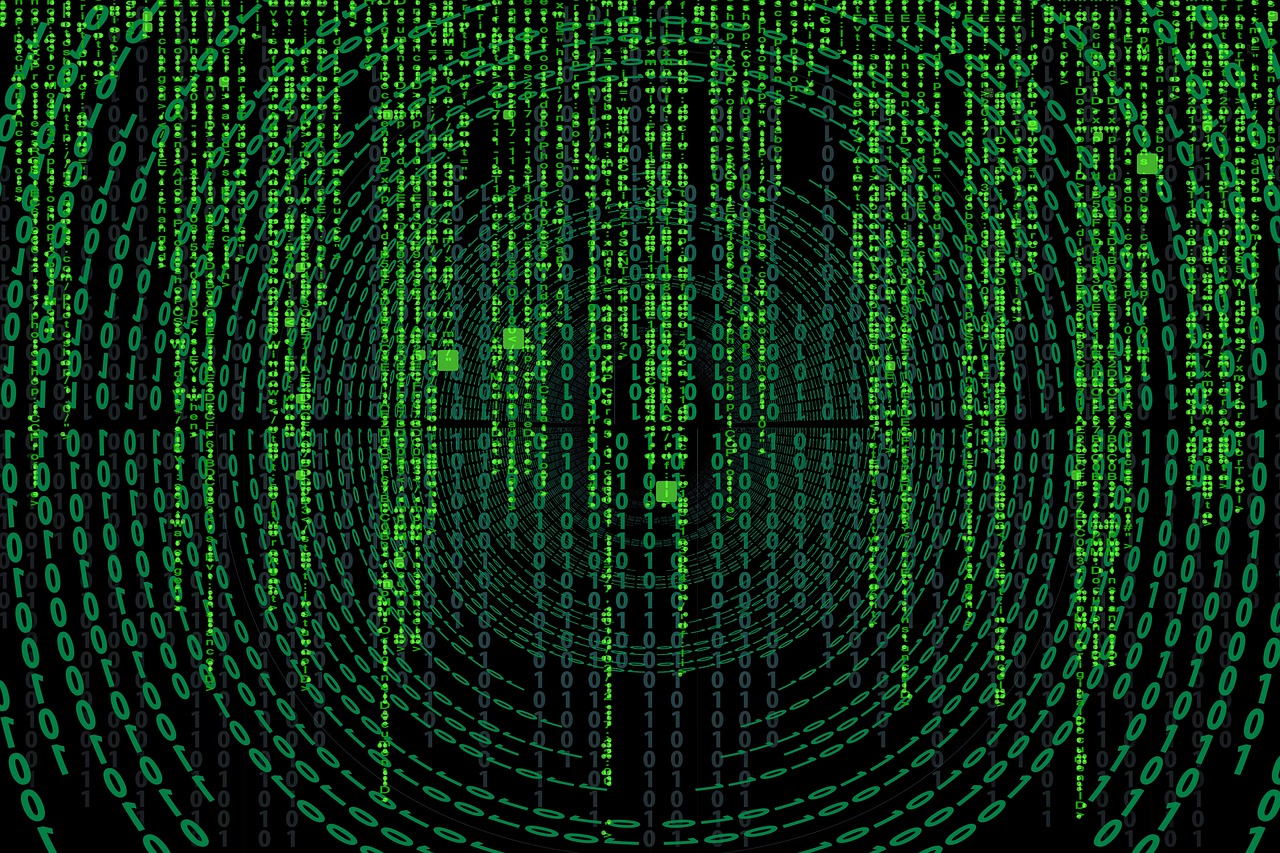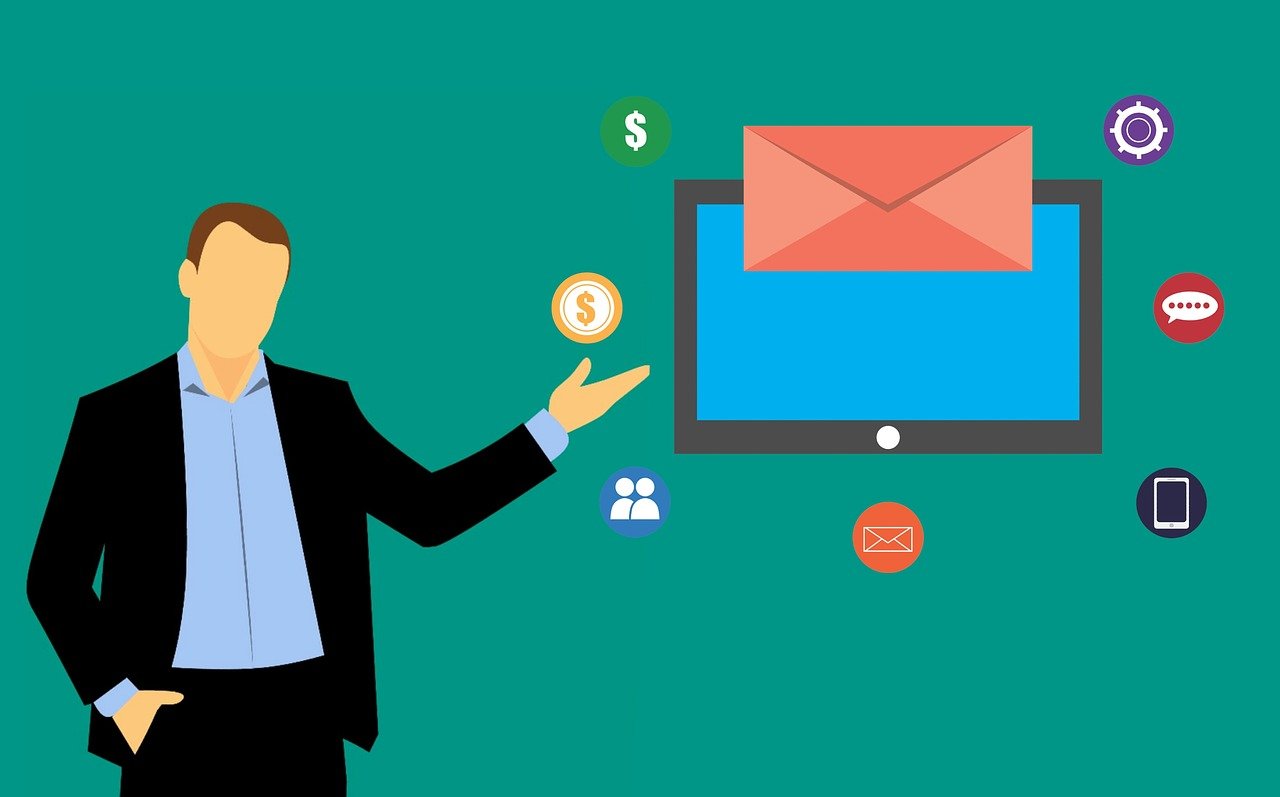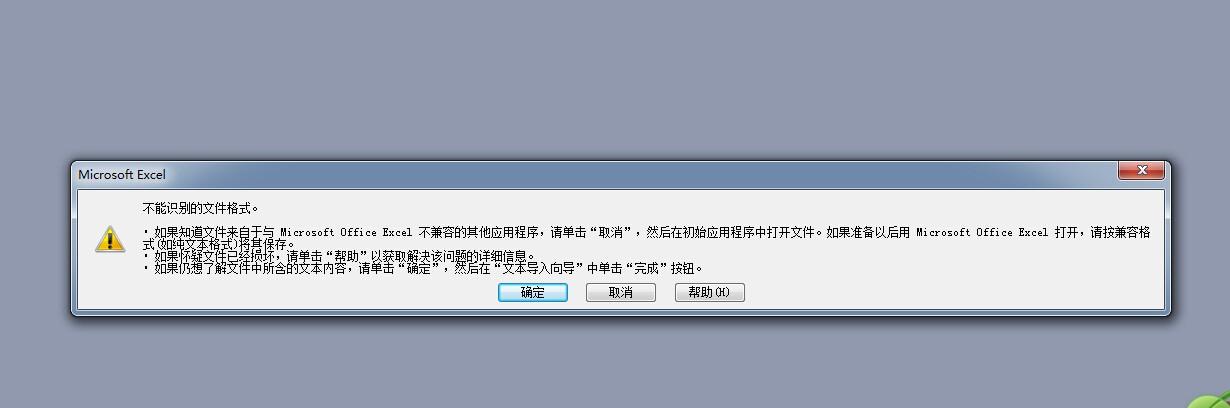遇到Win10提示assertion failed错误,可尝试重启电脑、更新驱动或修复系统文件。
在Windows 10操作系统中,用户可能会偶尔遇到一个名为“assertion failed”的错误,这个错误通常与系统稳定性问题、驱动程序故障或软件冲突有关,解决此类问题可能需要一些技术知识,但通过一系列的排查步骤,大多数情况下可以成功解决问题。
了解Assertion Failed错误

在深入解决方案之前,理解什么是“assertion failed”错误很重要,在编程中,断言(assertion)是一种用于诊断和预防程序错误的机制,它允许开发者设定某些条件必须在特定点上为真,否则程序会报错并终止,以此保证程序的正确性,当Windows或运行的程序遇到它们认为不应该发生的情况时,就可能触发这样的错误。
排查步骤
1. 重启计算机
有时简单的重启就能解决临时的故障,这可以刷新系统状态并解决一些短暂的错误。
2. 更新系统和驱动程序
确保你的Windows系统和所有硬件驱动程序都是最新的,老旧的驱动程序常常是导致assertion failed错误的原因。
3. 检查硬件问题
硬件故障也可能导致该错误,检查最近是否安装了新的硬件设备,或者是否存在过热、电源不足等硬件问题。
4. 运行系统文件检查器
使用系统文件检查器(SFC)扫描并修复可能损坏的系统文件,打开命令提示符(以管理员身份),输入sfc /scannow并执行。
5. 利用事件查看器定位问题

事件查看器可以帮助你找到引发错误的具体原因,打开事件查看器,查看与错误相关的日志条目,特别注意错误报告和系统日志。
6. 禁用启动项和服务
有时候后台运行的程序或服务可能与系统或其他应用程序不兼容,导致assertion failed错误,尝试禁用非必要的启动项和服务,然后重新启动计算机。
7. 执行干净启动
执行干净启动可以进一步排查软件冲突,这涉及以安全模式启动Windows并手动启动必要的服务和应用程序。
8. 检查磁盘错误
运行磁盘检查工具来查找并修复硬盘上可能存在的错误,这可以通过chkdsk工具完成。
9. 恢复系统
如果上述方法都无法解决问题,考虑使用系统还原点将系统恢复到之前没有问题的状态。
10. 联系技术支持
如果问题依然存在,可能需要专业的帮助,联系设备制造商或微软的技术支持获取进一步的指导。

相关问题与解答
Q1: 我该如何访问事件查看器?
A1: 要访问事件查看器,请按Win + R键打开运行对话框,输入“eventvwr.msc”并回车。
Q2: 如何执行干净启动?
A2: 你可以通过MSConfig工具(可以在运行窗口中输入msconfig来访问)来选择性地禁用启动项和服务,或者在高级启动选项中重启进入安全模式。
Q3: 我可以在没有系统盘的情况下执行系统文件检查吗?
A3: 可以的,只要你有Windows 10安装介质(如USB驱动器或DVD),你可以从选择屏幕中选择“故障排除”->“高级选项”->“命令提示符”来访问。
Q4: 如果我找不到引起问题的特定驱动程序怎么办?
A4: 在这种情况下,可以考虑逐个更新或重新安装所有主要硬件的驱动程序,直到问题解决,有时候逐一排查是必要的。